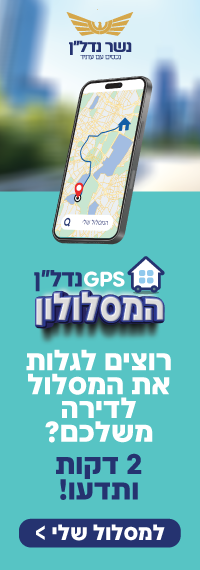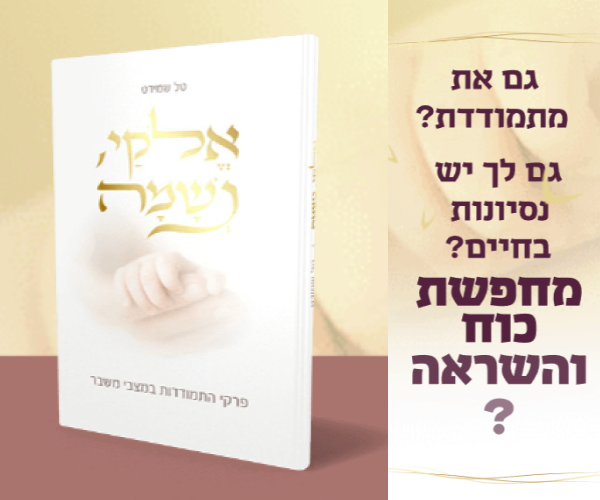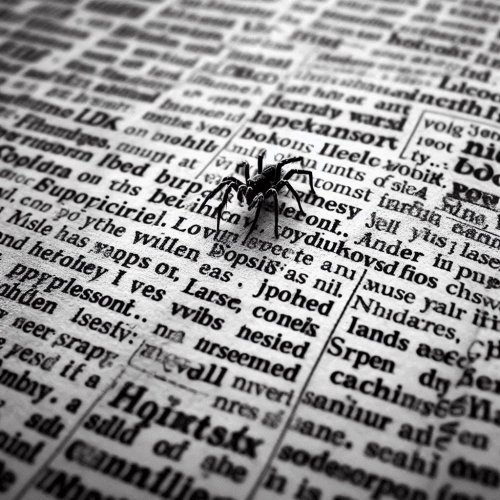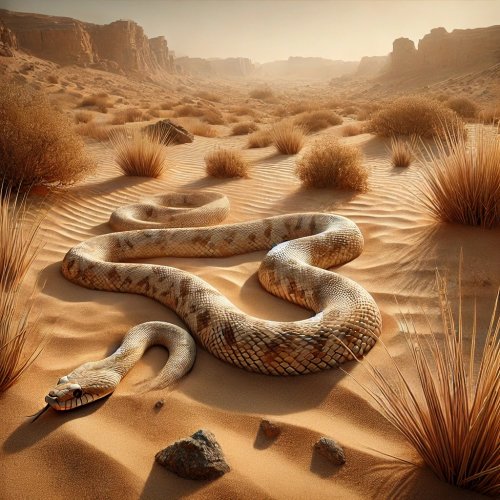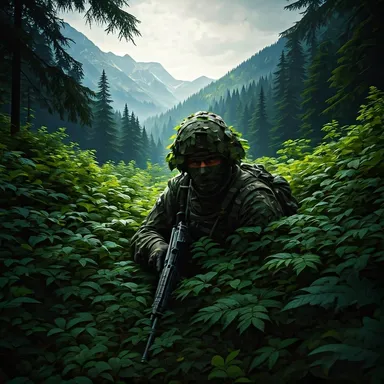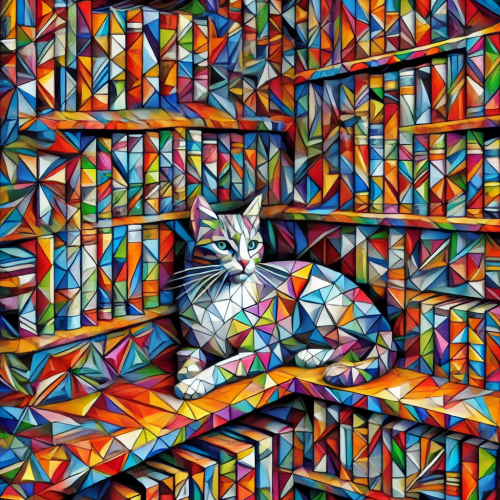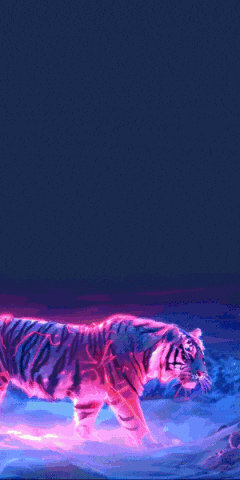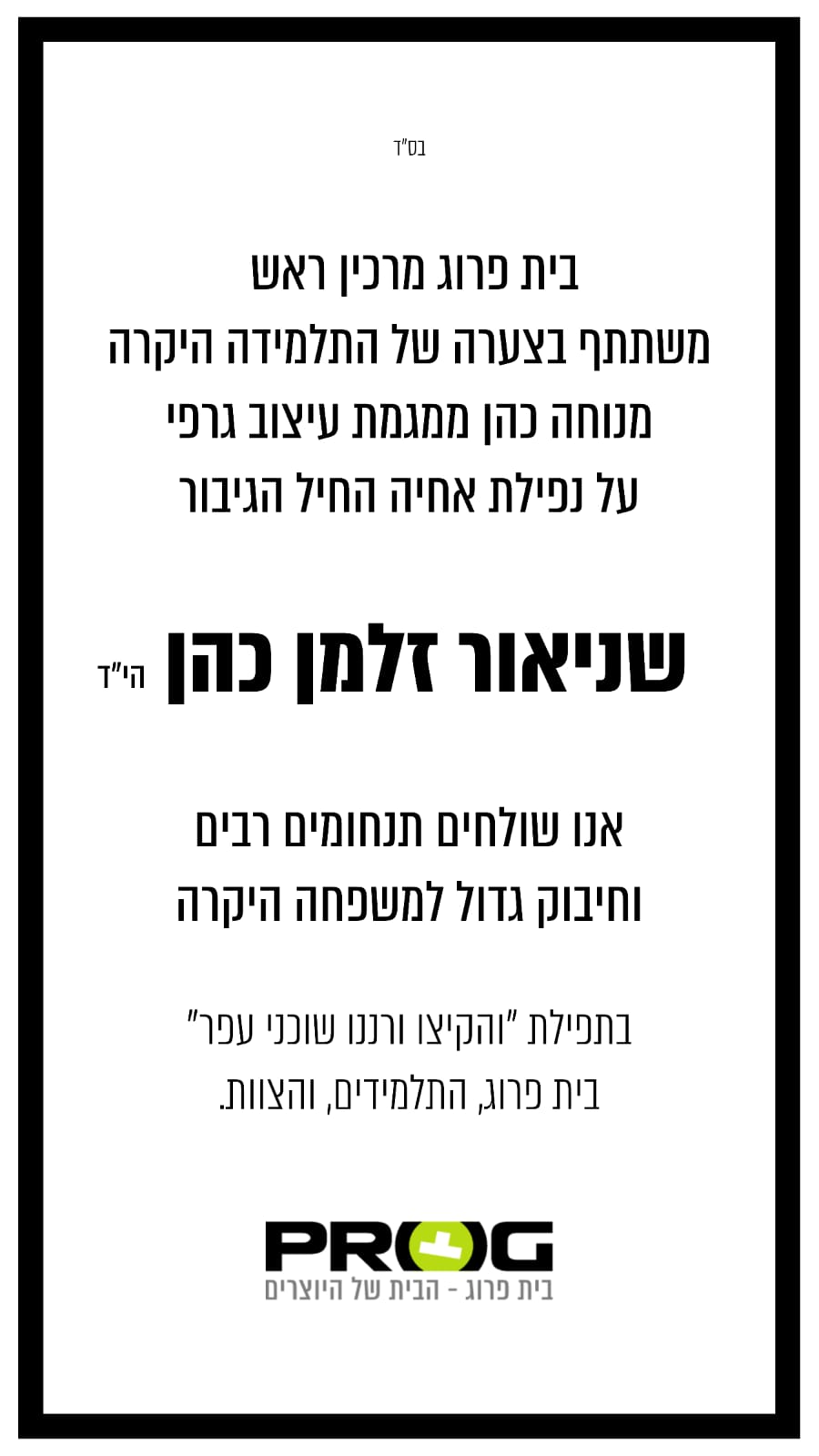היי, כיף שחזרתם.
אם עוד לא קראתם את המאמר הראשון הנה הוא
אז הנה הילד החמוד והמתולתל שלנו הפעם:

לא יודעת מה יותר כבש אותי, התלתלים או חיוך הכובש
אגב, זה מה שקורה בד״כ כשפוקדים על הילד: ״תחייך״ ...
...
טוב, אז למטרה שלשמה התכנסנו, כן.
צריבת שיער!
והפעם באמצעות ערוצי צבע. לא, אל תבהלו! זה יותר פשוט ממה שזה נשמע. אפילו יותר מהשיטה הקודמת שהראיתי.
אז פתחנו את התמונה? יופי.
הכפלנו אותה (חשוב! לעולם לא עובדים על התמונה המקורית!)
1. בחלונית הadjustment בוחרים באופציה של levels
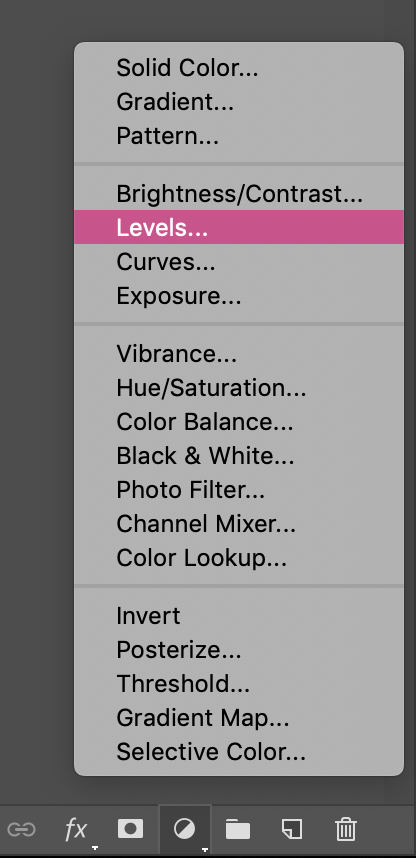
2. משחקים קצת עם המכוונים, כדי לקבל קונטרסטיות (ניגודיות) חדה. צריך להזהר לא להגזים ממש כדי לא לשרוף חלקים מהתמונה...

כן, זה מזעזע. אני יודעת. אל דאגה, זה לא ישאר ככה. השלב הזה רק יעזור לנו בהמשך...
3. נכנסים לחלונית של ה-channels.
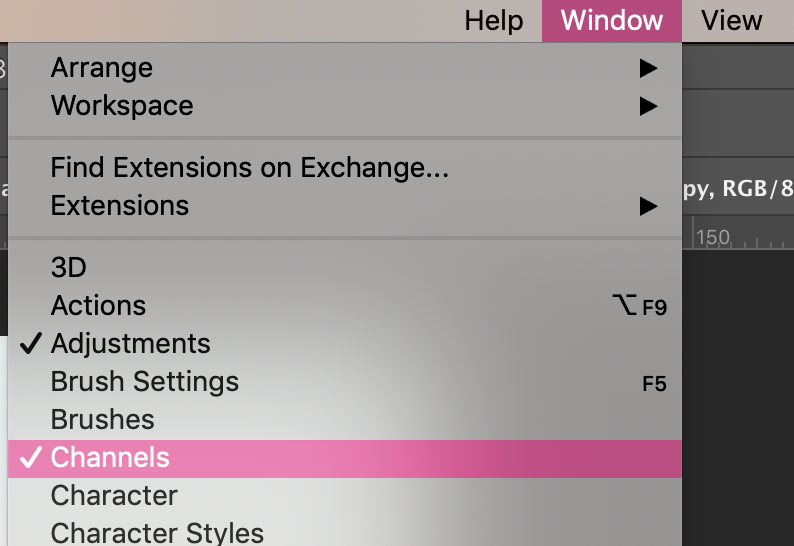
אם זה לא פתוח, אפשר להכנס דרך:

רואים את השכבות עם העיניים?
יפה.
אלו הן בעצם שכבות צבע, כשכל שכבה מייצגת ערוץ צבע אחר של התמונה. מגניב, הא?
טוב, אז מה עכשיו?
4. עוצמים את כל העיניים. לא, לא שלכם! את העיניים של השכבות!
ופוקחים אחת אחת. בודקים טוב באיזה ערוץ הקונטרסטיות בין השיער לרקע הכי גבוהה.
סיבכתי? הנה דוגמא:
RED

GREEN

BLUE

(שמתם לב לעיניים? )
)
יופי!
אז כאן ברור שחור ע״ג לבן (!) שה- BLUE הכי טוב. (אבל זה נתון משתנה מתמונה לתמונה!)
5. לוחצים על השכבה הרצויה וגוררים אותה אל האייקון של הדף (ההוא השני מימין) בחלונית למטה.

ו... הופ! השכבה הנבחרת שוכפלה! (כמובן שנשאיר רק את העין שלה פקוחה!)
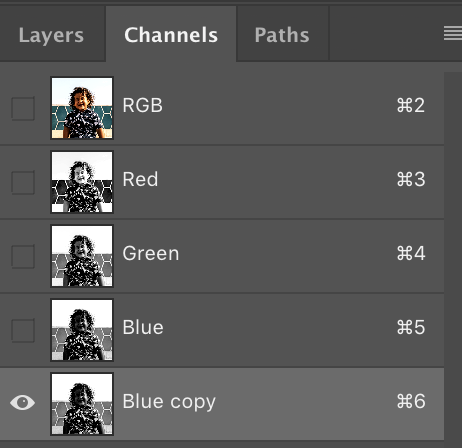
הגעתם עד כאן? מצויין! כי בדיוק מתחיל פה האקשן...
6. לוקחים ביד את כלי המברשת, צבע שחור.
ועוברים בתפריט למעלה ממצב שNORMAL ל- OVERLAY
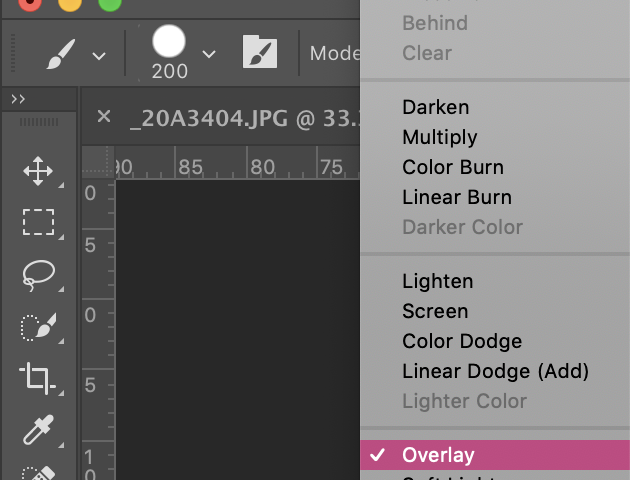
7. ו... מתחילים לצבוע את הדמות!
בגלל שאנחנו על מצב OVERLAY הצבע לא יגלוש לתחום הבהיר.
רק זהירות שם עם הגואש! אם תתעקשו או תתפרעו, כן יגלוש צבע ואז אין אחריות!...
ואז אין אחריות!...

ככה צריך לצבוע את כל הדמות. אפשר לעבור בחזרה למצב ״נורמל״, כדי לצבוע במהירות בתוך הדמות.
הגענו למצב הזה?
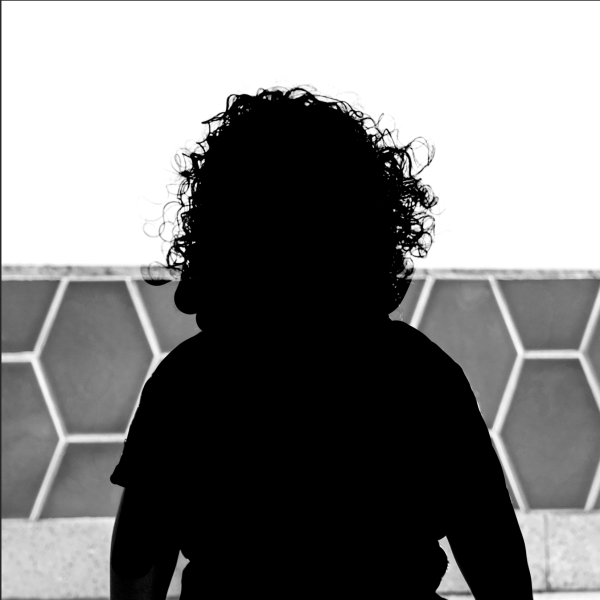
יפה.
8. לוחצים על I+ctrl (קונטרול איי)
ו... אמאלה! מה קרה כאן?
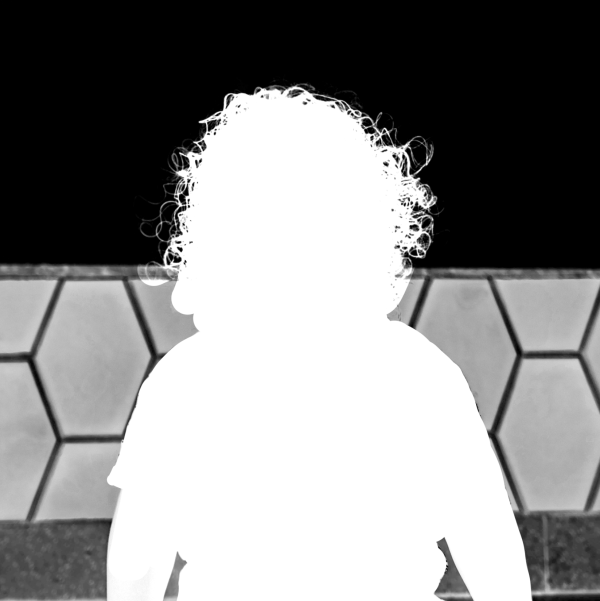
הכל בסדר. ככה זה אמור להראות.
9. יאללה, שוב לצבוע.
והפעם? את כל הרקע בשחור (מזכירה לכל אלו שעברו למצב ״נורמל״, לחזור ל״אוורלאיי״)
ו... טאדטם!סיימנו!
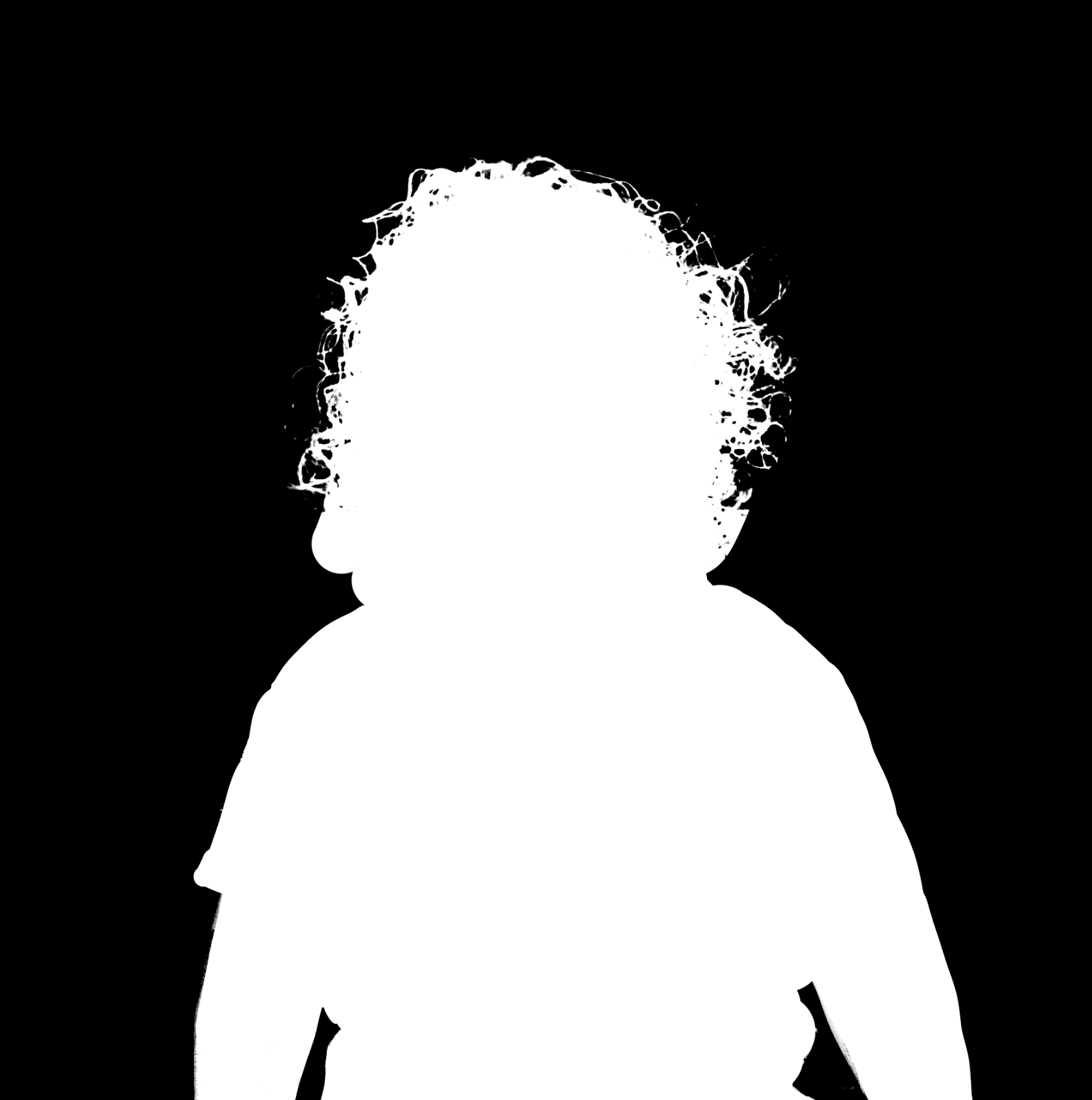
טוב, לא לגמרי. אבל כמעט...
מה עכשיו?
10. לוחצים על קונטרול ומחזיקים, ועם העכבר לוחצים על התמונה שיש על השכבה שבחרנו מקודם
כלומר, אם בחרנו בBLEU לצורך הדוגמא, נלחץ על התצוגה המקדימה שיש על השכבה

מה עשינו כאן בעצם? פשוט ״נמללנו״ את הדמות הלבנה.
11. פוקחים את כל העיניים של כל הצבעים. בוקר טוב!
עוברים לשכבה של הRGB (השכבה העליונה ביותר)
קונטרול C
ו... קונטרול V למקום הרצוי
זהו.
היה קל, לא?
בהצלחה!

אם עוד לא קראתם את המאמר הראשון הנה הוא
אז הנה הילד החמוד והמתולתל שלנו הפעם:

לא יודעת מה יותר כבש אותי, התלתלים או חיוך הכובש
אגב, זה מה שקורה בד״כ כשפוקדים על הילד: ״תחייך״
טוב, אז למטרה שלשמה התכנסנו, כן.
צריבת שיער!
והפעם באמצעות ערוצי צבע. לא, אל תבהלו! זה יותר פשוט ממה שזה נשמע. אפילו יותר מהשיטה הקודמת שהראיתי.
אז פתחנו את התמונה? יופי.
הכפלנו אותה (חשוב! לעולם לא עובדים על התמונה המקורית!)
1. בחלונית הadjustment בוחרים באופציה של levels
2. משחקים קצת עם המכוונים, כדי לקבל קונטרסטיות (ניגודיות) חדה. צריך להזהר לא להגזים ממש כדי לא לשרוף חלקים מהתמונה...
כן, זה מזעזע. אני יודעת. אל דאגה, זה לא ישאר ככה. השלב הזה רק יעזור לנו בהמשך...
3. נכנסים לחלונית של ה-channels.
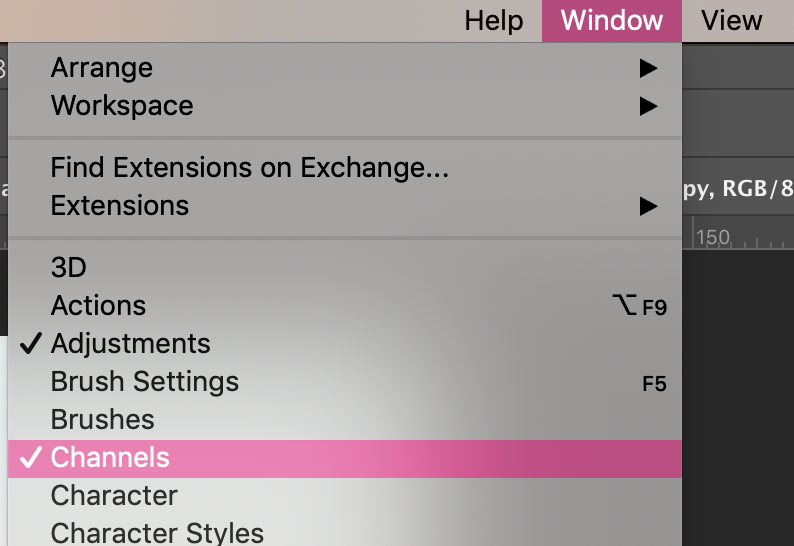
אם זה לא פתוח, אפשר להכנס דרך:
רואים את השכבות עם העיניים?
יפה.
אלו הן בעצם שכבות צבע, כשכל שכבה מייצגת ערוץ צבע אחר של התמונה. מגניב, הא?
טוב, אז מה עכשיו?
4. עוצמים את כל העיניים. לא, לא שלכם! את העיניים של השכבות!
ופוקחים אחת אחת. בודקים טוב באיזה ערוץ הקונטרסטיות בין השיער לרקע הכי גבוהה.
סיבכתי? הנה דוגמא:
RED

GREEN

BLUE

(שמתם לב לעיניים?
יופי!
אז כאן ברור שחור ע״ג לבן (!) שה- BLUE הכי טוב. (אבל זה נתון משתנה מתמונה לתמונה!)
5. לוחצים על השכבה הרצויה וגוררים אותה אל האייקון של הדף (ההוא השני מימין) בחלונית למטה.
ו... הופ! השכבה הנבחרת שוכפלה! (כמובן שנשאיר רק את העין שלה פקוחה!)
הגעתם עד כאן? מצויין! כי בדיוק מתחיל פה האקשן...
6. לוקחים ביד את כלי המברשת, צבע שחור.
ועוברים בתפריט למעלה ממצב שNORMAL ל- OVERLAY
7. ו... מתחילים לצבוע את הדמות!
בגלל שאנחנו על מצב OVERLAY הצבע לא יגלוש לתחום הבהיר.
רק זהירות שם עם הגואש! אם תתעקשו או תתפרעו, כן יגלוש צבע

ככה צריך לצבוע את כל הדמות. אפשר לעבור בחזרה למצב ״נורמל״, כדי לצבוע במהירות בתוך הדמות.
הגענו למצב הזה?
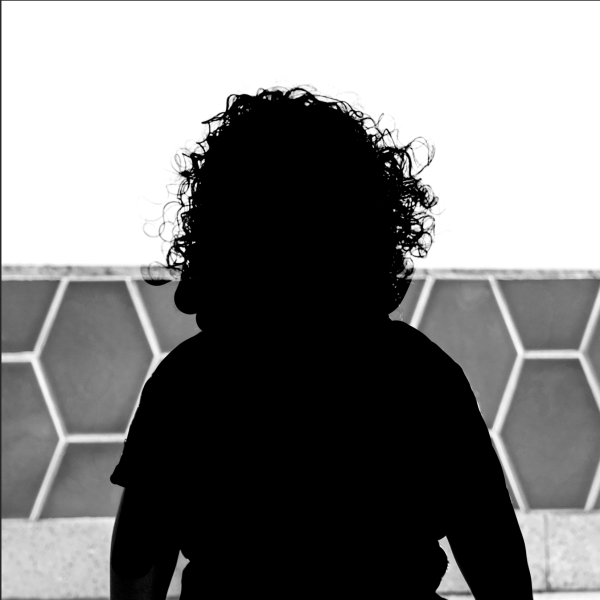
יפה.
8. לוחצים על I+ctrl (קונטרול איי)
ו... אמאלה! מה קרה כאן?
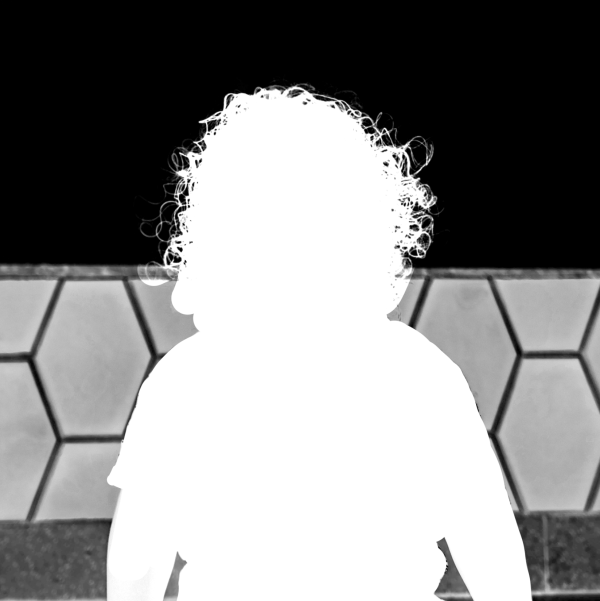
הכל בסדר. ככה זה אמור להראות.
9. יאללה, שוב לצבוע.
והפעם? את כל הרקע בשחור (מזכירה לכל אלו שעברו למצב ״נורמל״, לחזור ל״אוורלאיי״)
ו... טאדטם!סיימנו!
טוב, לא לגמרי. אבל כמעט...
מה עכשיו?
10. לוחצים על קונטרול ומחזיקים, ועם העכבר לוחצים על התמונה שיש על השכבה שבחרנו מקודם
כלומר, אם בחרנו בBLEU לצורך הדוגמא, נלחץ על התצוגה המקדימה שיש על השכבה
מה עשינו כאן בעצם? פשוט ״נמללנו״ את הדמות הלבנה.
11. פוקחים את כל העיניים של כל הצבעים. בוקר טוב!
עוברים לשכבה של הRGB (השכבה העליונה ביותר)
קונטרול C
ו... קונטרול V למקום הרצוי
זהו.
היה קל, לא?
בהצלחה!

 הנושאים החמים
הנושאים החמים